Nếu bạn nghĩ Google Photos chỉ là một ứng dụng để xem và sao lưu media, thì có lẽ bạn chưa khám phá hết những tính năng mà nó mang lại. Ứng dụng này được tích hợp nhiều tính năng giúp việc tìm kiếm, chỉnh sửa và chia sẻ ảnh cũng như video của bạn trở nên thú vị hơn.
8. Chia sẻ album trong vài giây với mã QR
Việc tạo album chia sẻ trong Google Photos rất đơn giản. Bạn có thể chọn chính xác ai sẽ được xem ảnh và video của mình bằng cách nhập địa chỉ email hoặc số điện thoại của họ. Tuy nhiên, phương pháp này không hiệu quả nhất khi bạn muốn chia sẻ ảnh và video với một nhóm lớn.
Google Photos cho phép bạn tạo mã QR cho bất kỳ album nào. Tất cả những gì bạn cần làm là tạo album, nhấn nút chia sẻ và chọn Show QR button > Create link. Bất kỳ ai có điện thoại đều có thể quét mã và xem album. Bạn thậm chí có thể chụp ảnh màn hình mã QR và chia sẻ trong cuộc trò chuyện nhóm, tin nhắn văn bản hoặc tin nhắn trên mạng xã hội.
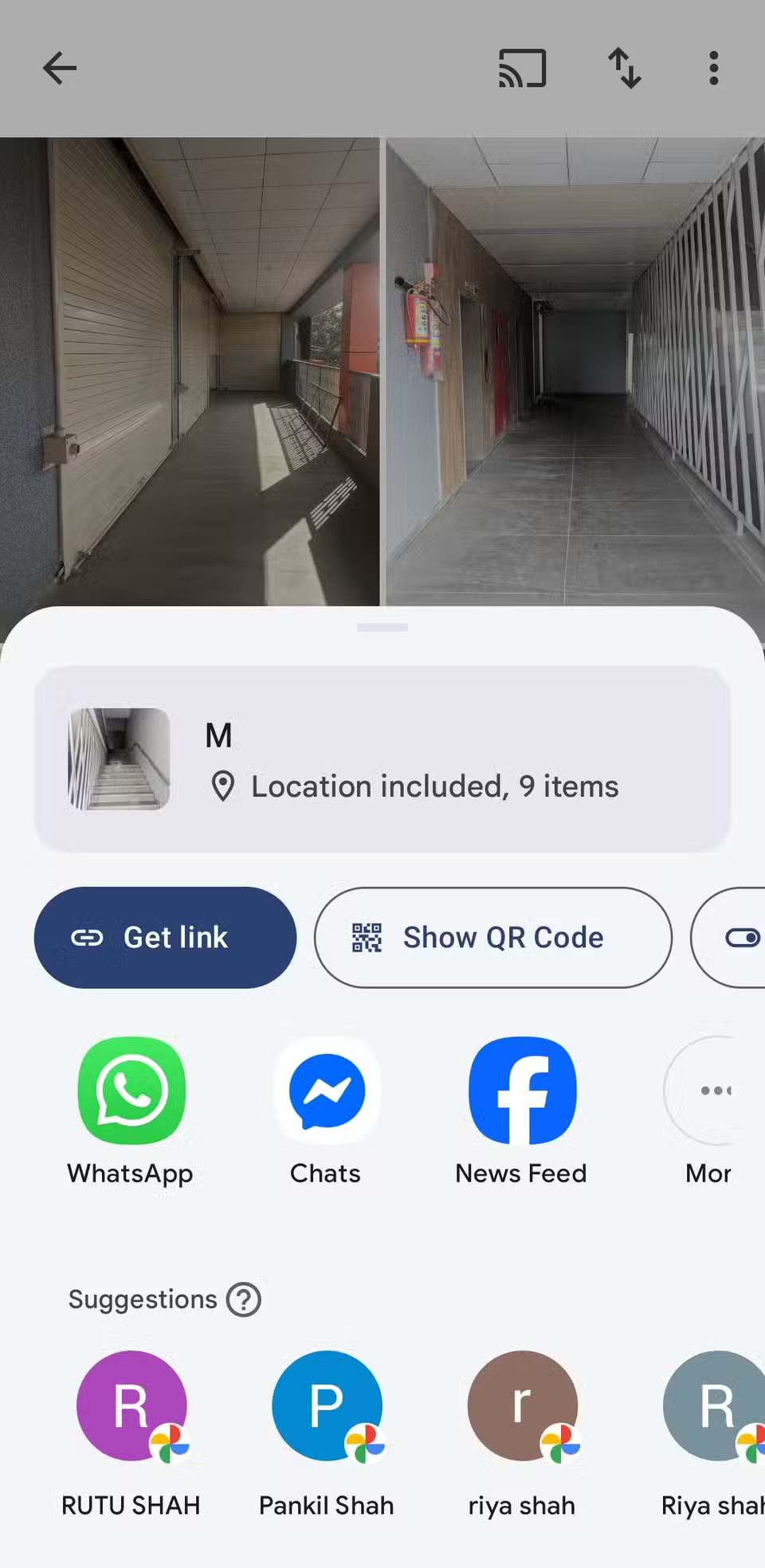
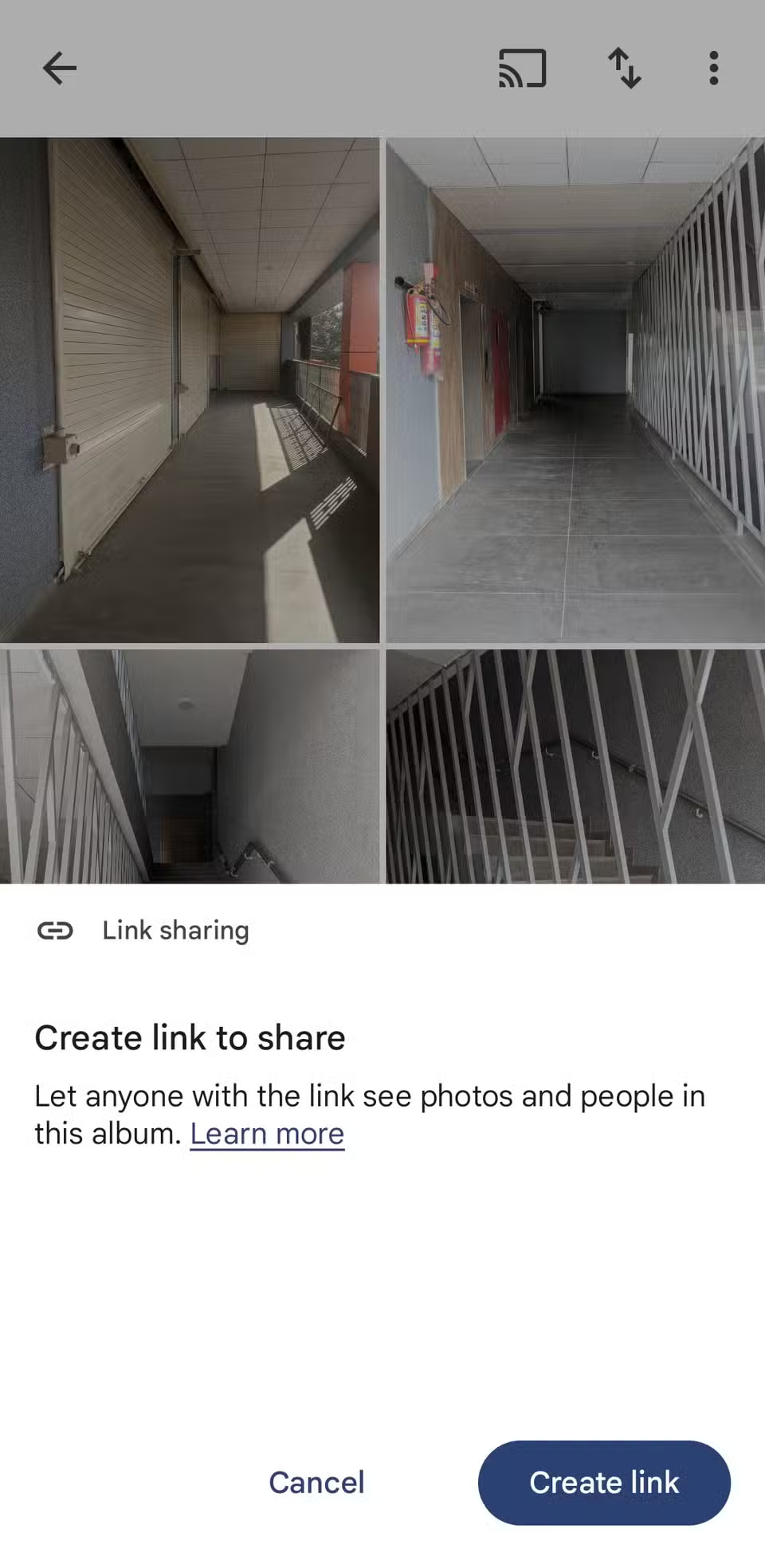
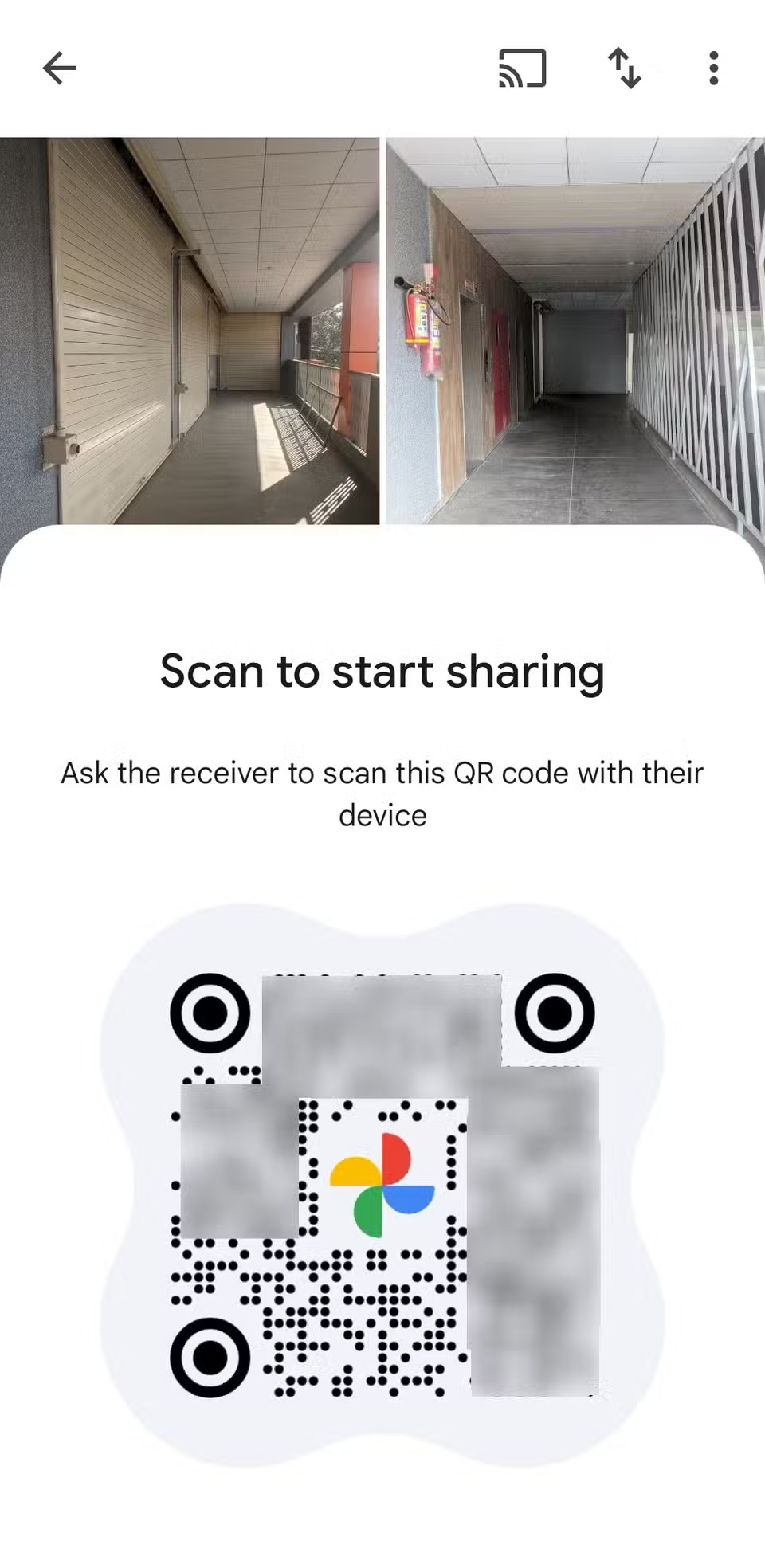
7. Tìm ảnh nhanh chóng theo khuôn mặt, địa điểm hoặc từ khóa
Trừ khi bạn có trí nhớ hoàn hảo và nhớ chính xác tháng chụp ảnh hoặc video, việc lướt mãi trong thư viện Google Photos để tìm một bức ảnh hoặc video nào đó có thể là điều bất khả thi. Đây chính là điểm vượt trội của Google Photos so với các ứng dụng thư viện ảnh truyền thống, bởi công cụ tìm kiếm của nó mạnh mẽ đến mức khó tin.
Hãy vào tab tìm kiếm và nhập những gì bạn nhớ. Bạn có thể tìm kiếm thành phố nơi bức ảnh được chụp, chẳng hạn như New York hoặc London. Nếu bạn không nhớ địa điểm, hãy sử dụng các từ mô tả như bãi biển, núi hoặc rừng và để Google Photos hiển thị hình ảnh phù hợp. Bạn thậm chí có thể tìm kiếm cụ thể hơn với các từ khóa như bánh sinh nhật, chó hoặc laptop để tìm chính xác những gì bạn đang tìm kiếm.
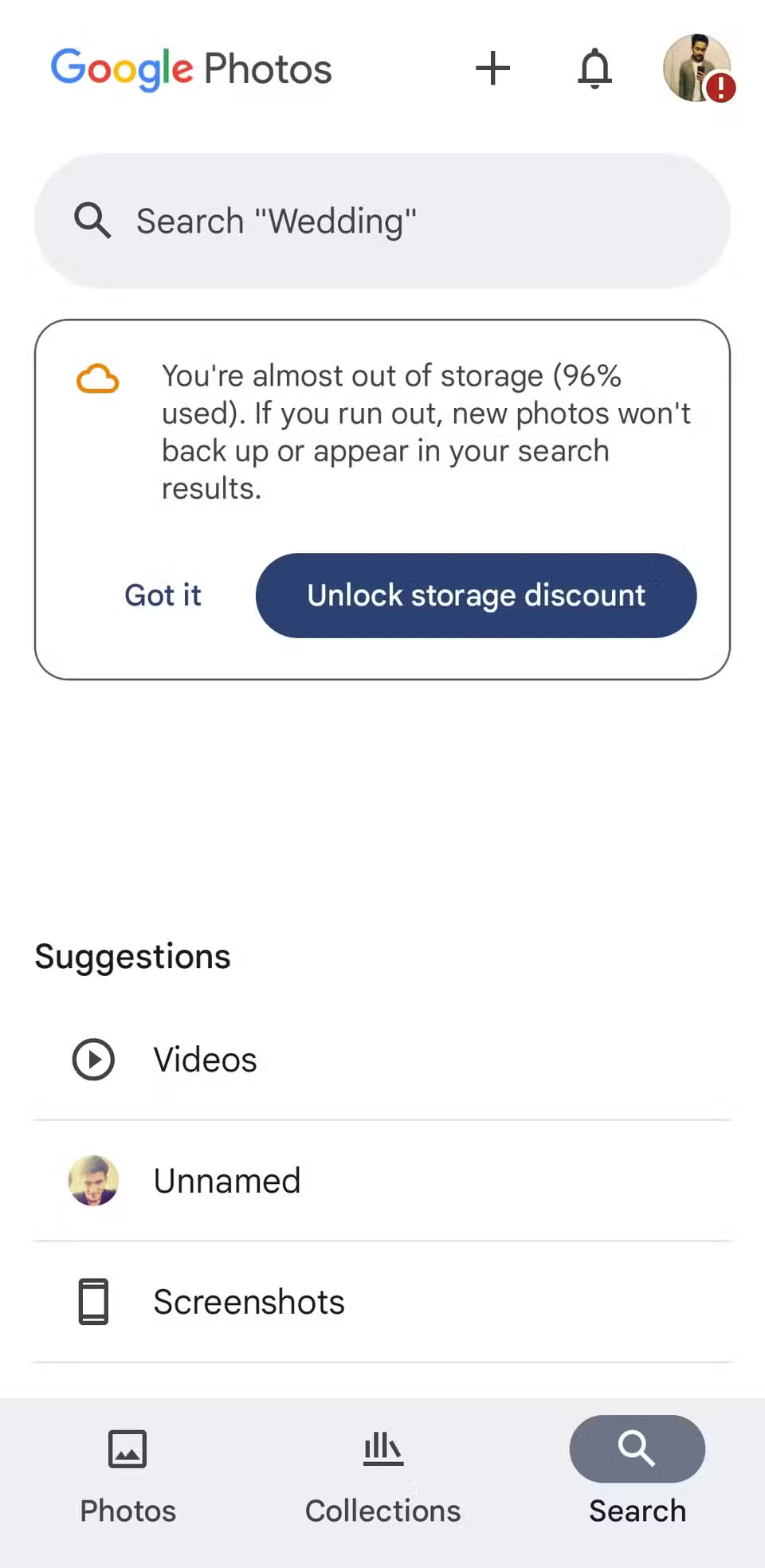
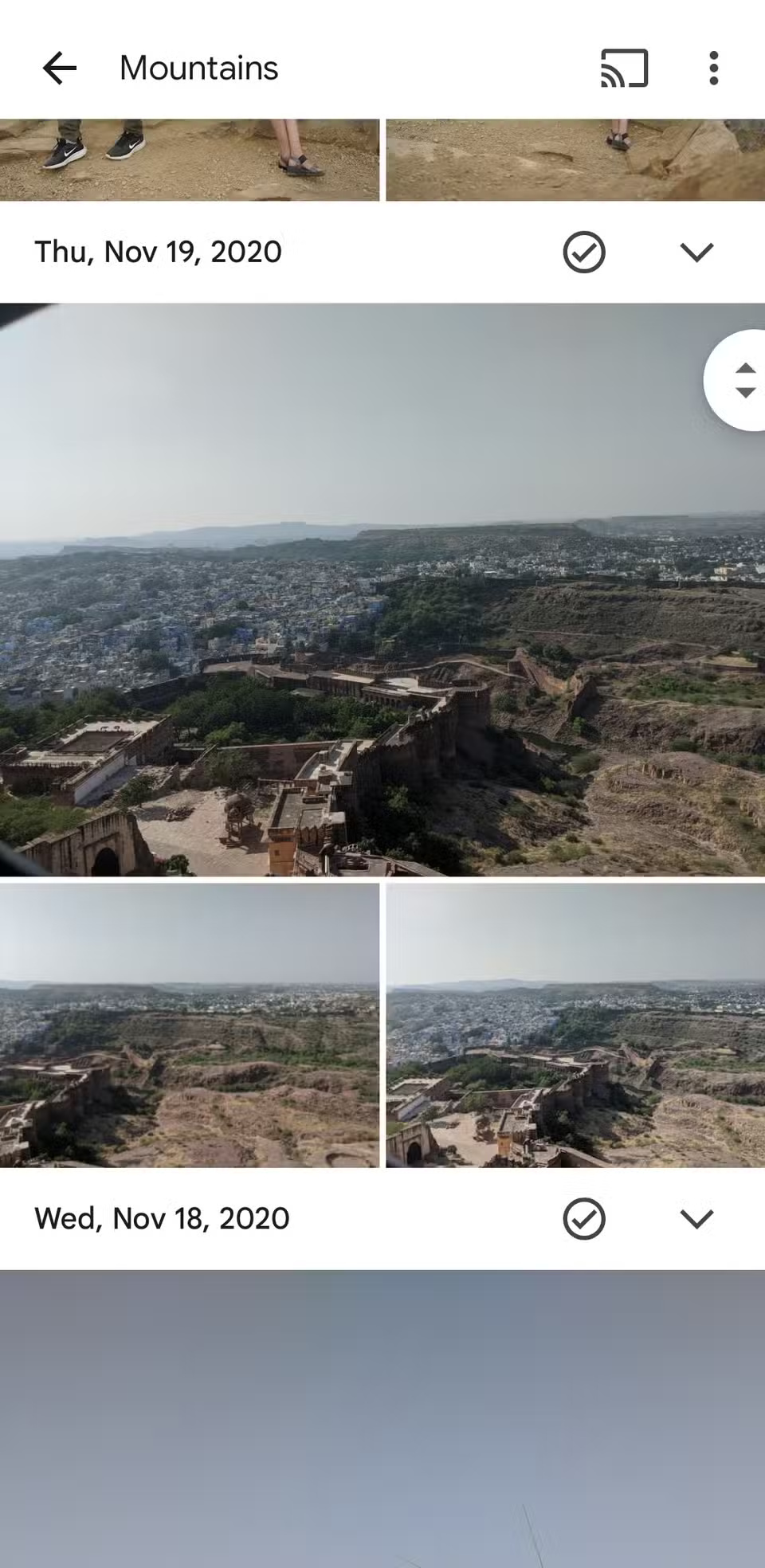
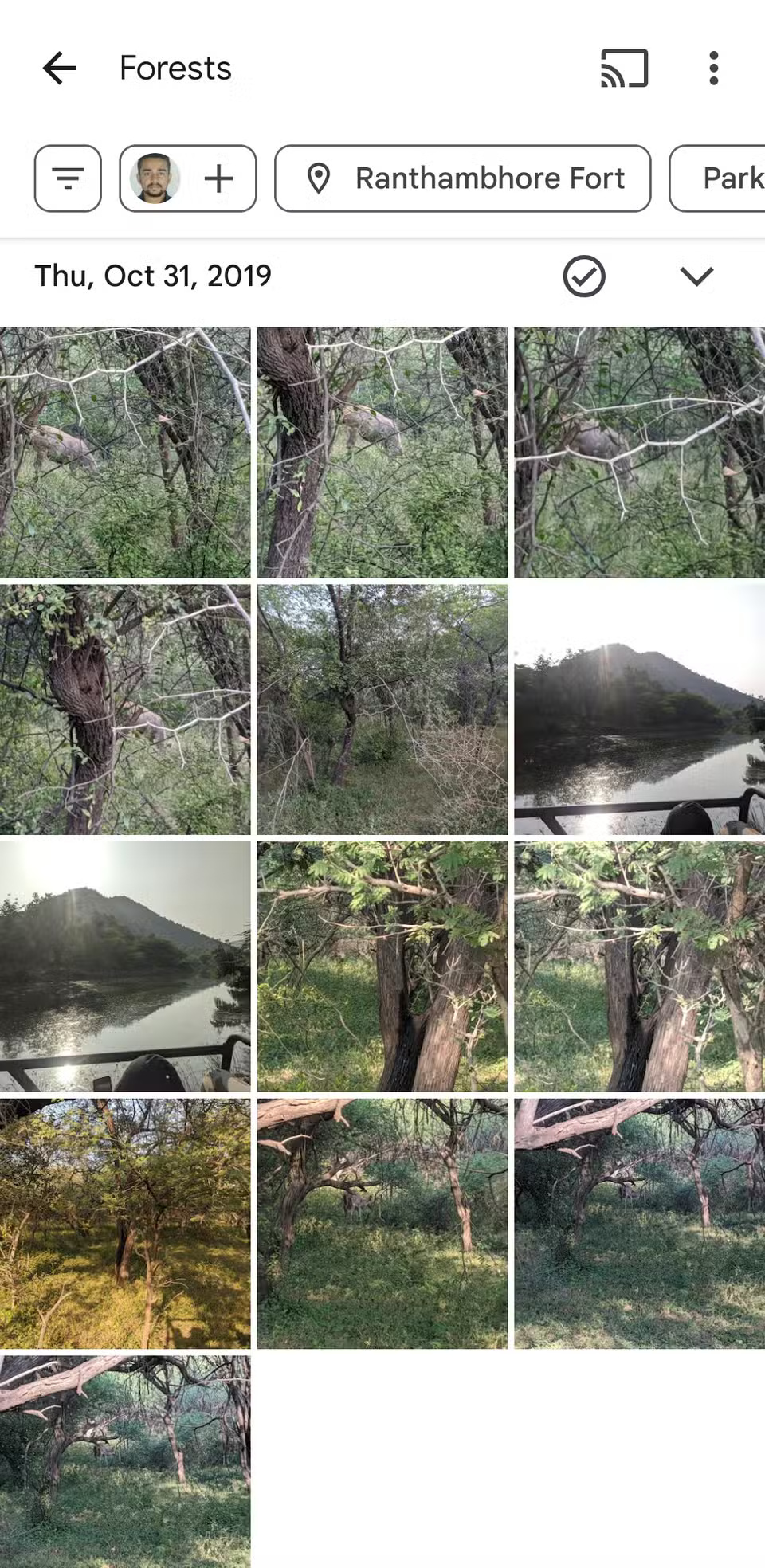
Một trong những tính năng hữu ích nhất là tìm kiếm theo khuôn mặt. Vào Collections > People, bạn sẽ thấy bạn bè, gia đình và thú cưng được sắp xếp gọn gàng. Chạm vào một khuôn mặt, Google Photos sẽ hiển thị tất cả ảnh và video có mặt họ.
Nếu thư viện của bạn có hàng nghìn hình ảnh, bạn thậm chí có thể kết hợp tìm kiếm khuôn mặt với từ khóa hoặc vị trí để tìm kiếm một bức ảnh hoặc video cụ thể chỉ trong vài giây.
6. Xem lại kỷ niệm trên bản đồ
Đôi khi, vấn đề không chỉ nằm ở bản thân bức ảnh, mà còn ở địa điểm chụp. Với Google Photos, bạn thực sự có thể sống lại những khoảnh khắc đó bằng cách xem ảnh trên chế độ xem bản đồ.
Vào Collections > Places, bạn sẽ thấy danh sách các thành phố bạn đã ghé thăm cùng với số lượng ảnh và video đã chụp ở mỗi thành phố. Chọn một thành phố, mọi kỷ niệm từ chuyến đi đó sẽ xuất hiện. Ở phía trên cùng, một bản đồ thậm chí còn làm nổi bật các địa điểm chính xác nơi những bức ảnh đó được chụp.
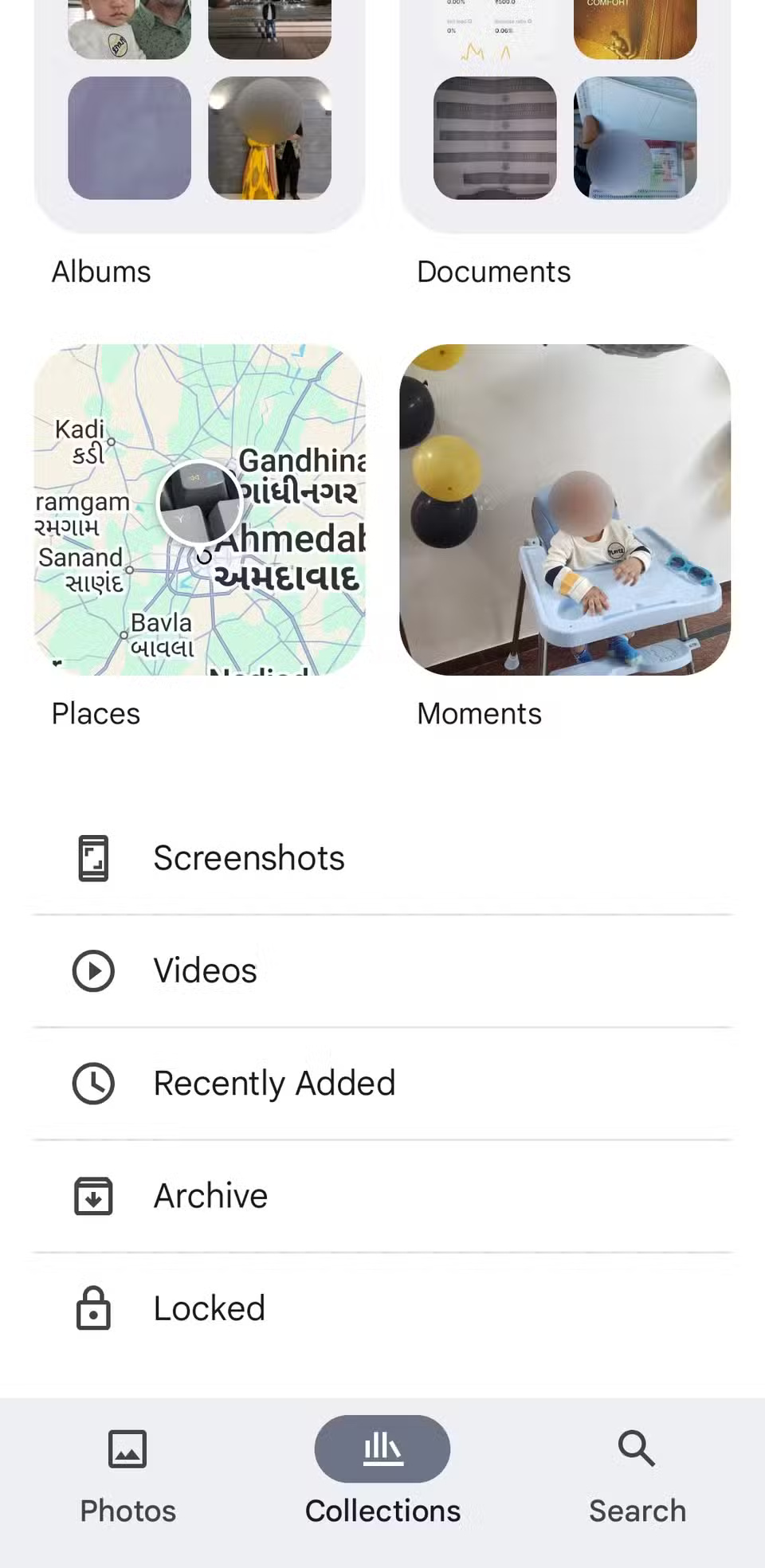
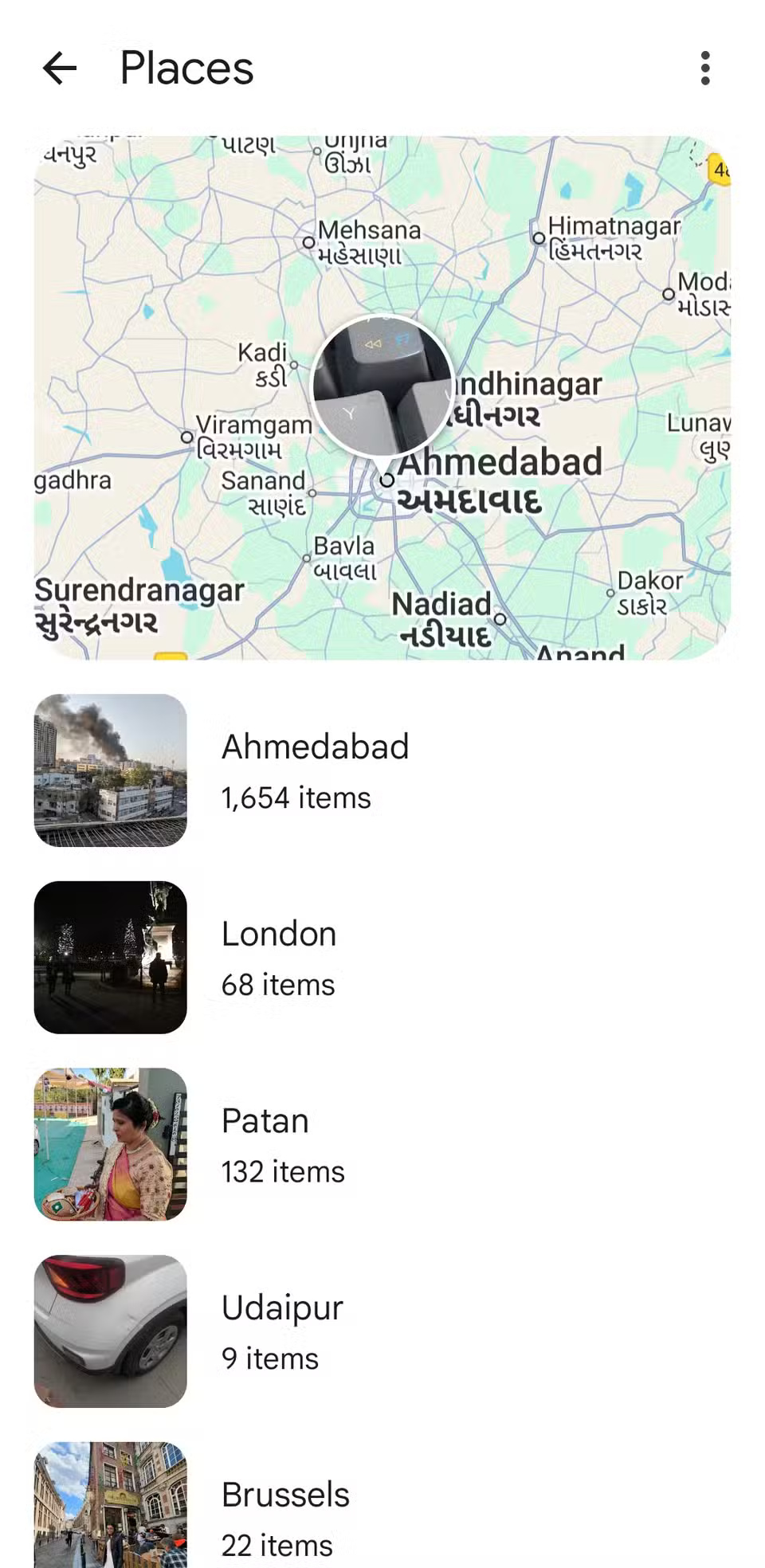
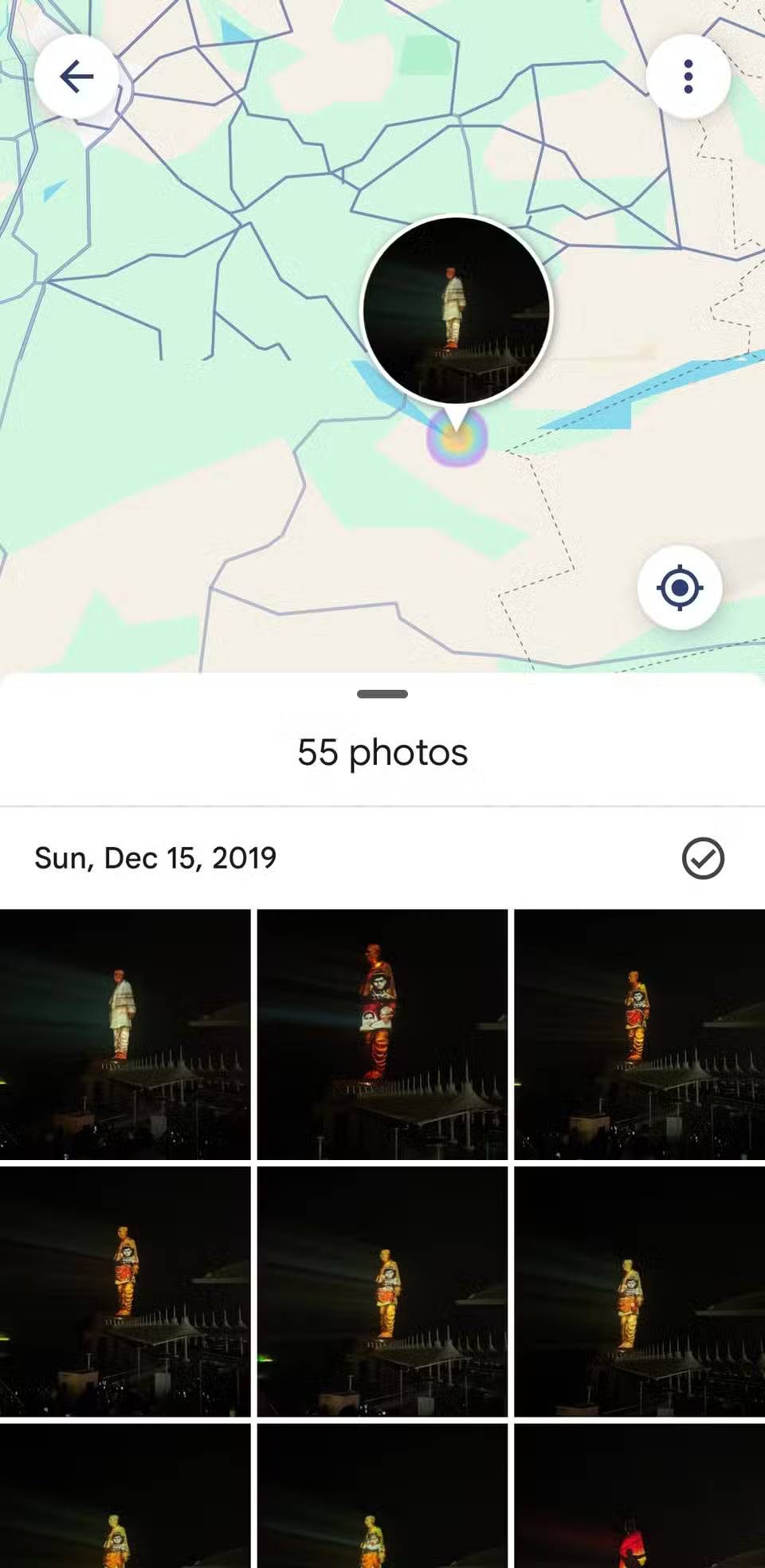
Khi bạn cuộn qua ảnh, điểm vị trí sẽ di chuyển đồng bộ trên bản đồ. Bạn cũng có thể chạm vào một vị trí cụ thể để chuyển thẳng đến ảnh được chụp tại đó. Cảm giác gần giống như đang lật giở một cuốn atlas về những chuyến phiêu lưu của chính mình vậy.
5. Tìm hiểu thông tin chi tiết về ảnh bằng Google Lens
Đôi khi, chỉ nhìn ảnh thôi là chưa đủ. Có thể bạn đã chụp ảnh một địa danh nhưng quên tên, hoặc đã lưu ảnh chụp màn hình một sản phẩm bạn muốn mua. Có thể ảnh có địa chỉ hoặc email bạn muốn sao chép. Google Lens có thể giúp bạn tất cả những điều đó.
Mở bất kỳ ảnh nào và nhấn vào biểu tượng Lens ở phía dưới. Google Lens sẽ phân tích ảnh và cung cấp cho bạn thông tin chi tiết hữu ích chỉ trong vài giây. Nó có thể nhận dạng địa danh, xác định thực vật và động vật, thậm chí trích xuất văn bản để bạn sao chép hoặc tìm kiếm.
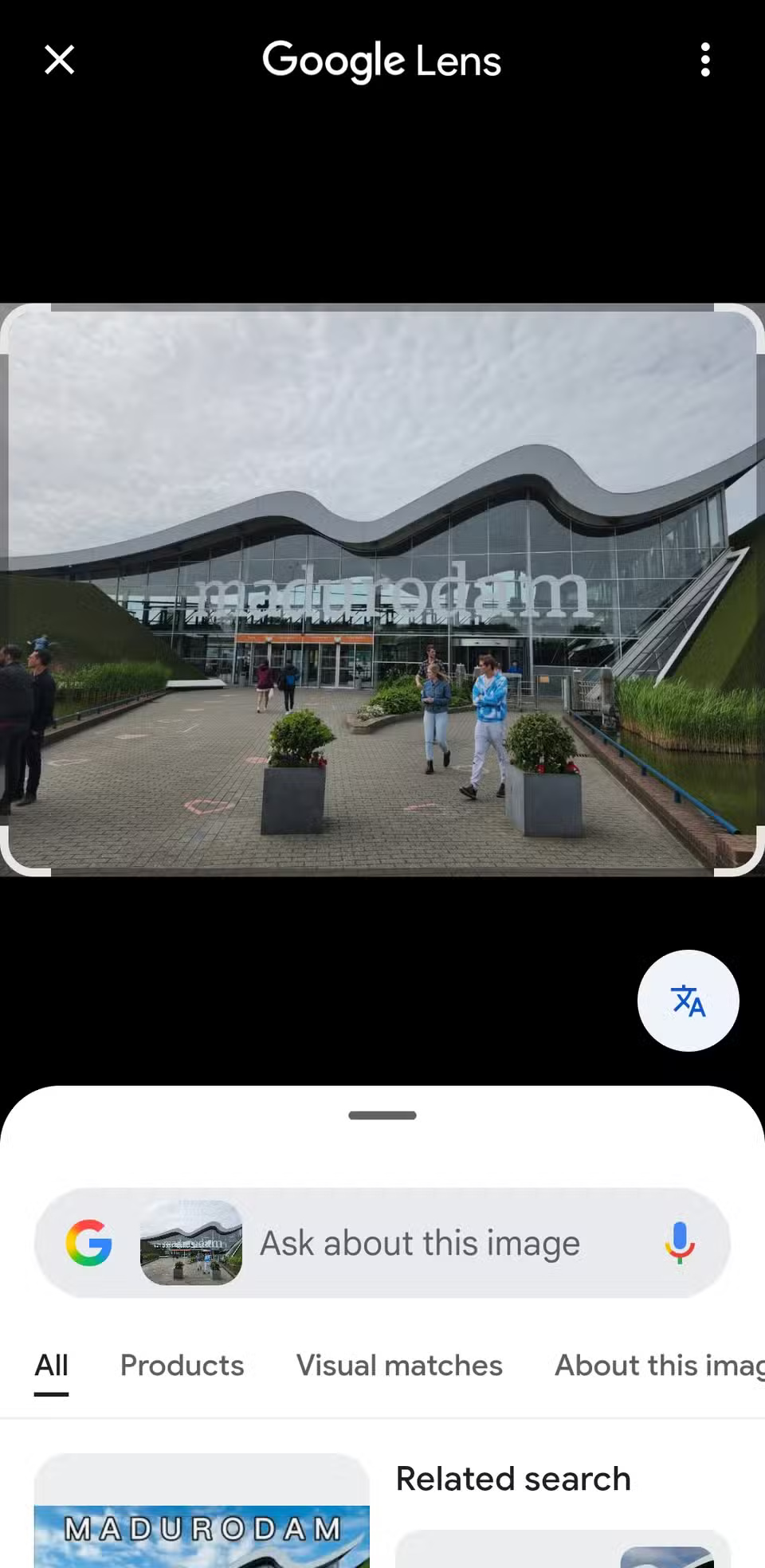
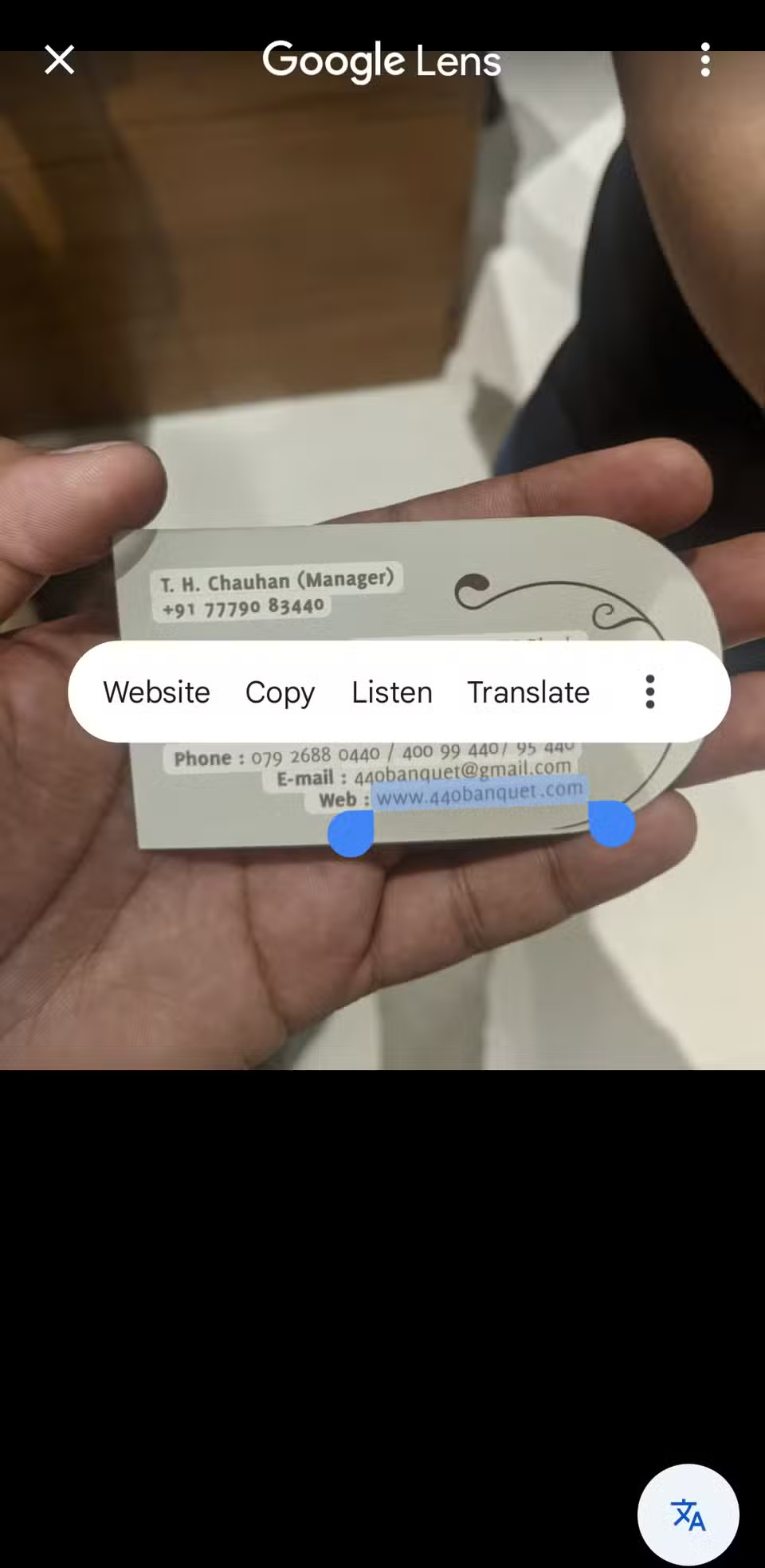
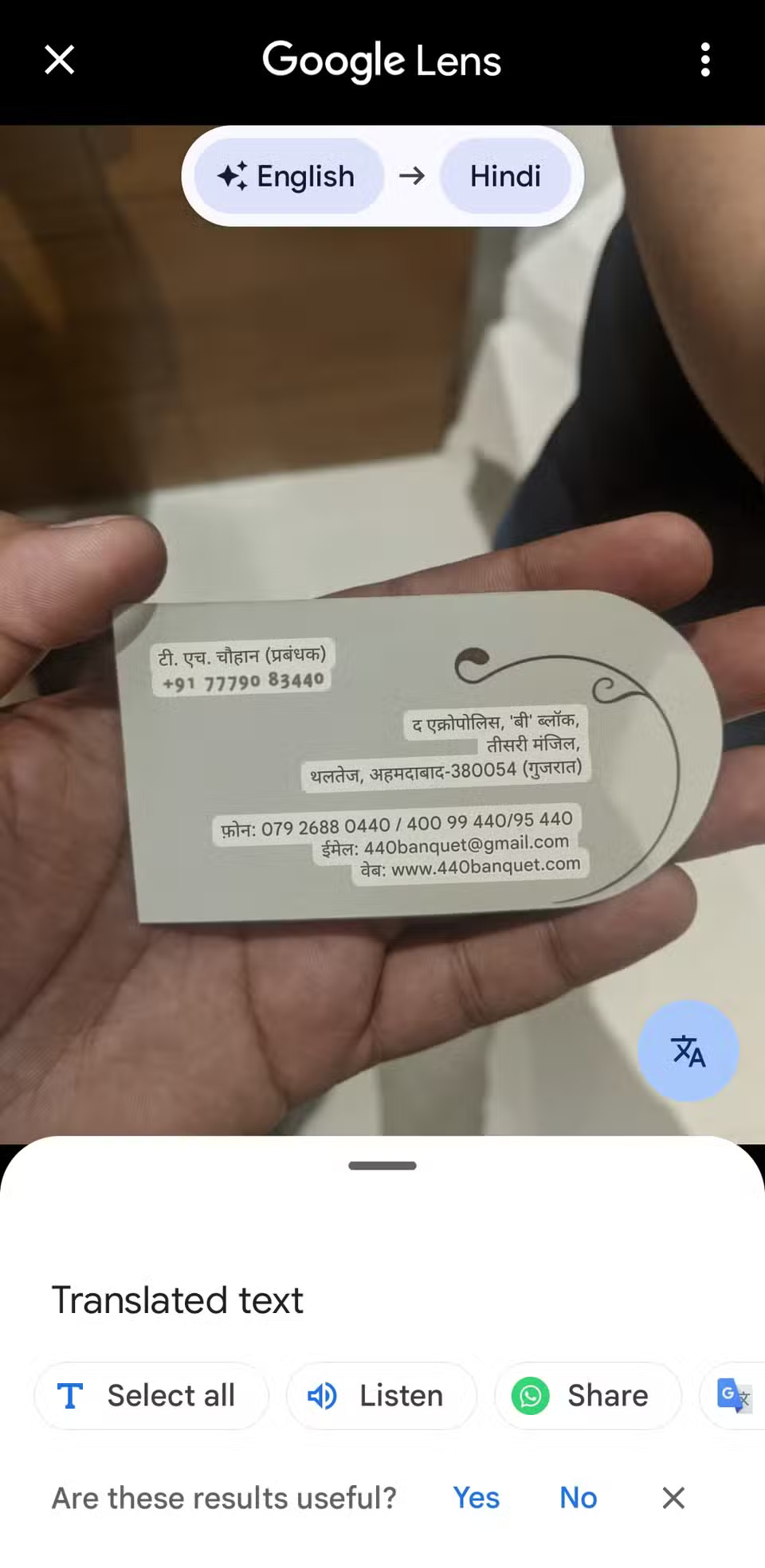
Điều tuyệt vời nhất là bạn không cần phải thoát khỏi ứng dụng Photos hoặc upload ảnh lên nơi khác. Chỉ cần chạm, bạn có thể có thêm ngữ cảnh và đôi khi thậm chí là một vài gợi ý mua sắm hấp dẫn.
4. Thêm nhạc tùy chỉnh vào video
Trong ứng dụng Google Photos, nhấn vào biểu tượng dấu cộng ở trên cùng và chọn Highlight video. Sau đó, nhấn vào Select photos và chọn video bạn muốn chỉnh sửa. Bạn cũng có thể chọn nhiều clip nếu muốn. Sau đó, nhấn vào Create ở góc trên bên phải. Nếu video chưa được sao lưu, Google Photos sẽ yêu cầu bạn upload lên trước.
Khi vào trình chỉnh sửa, hãy tìm biểu tượng Music. Từ đó, bạn có thể thêm một trong các bản nhạc chủ đề của Google hoặc chọn bất kỳ bài hát nào từ bộ nhớ cục bộ. Sau khi đã thiết lập nhạc nền hoàn hảo, hãy nhấn vào Save và video mới của bạn sẽ sẵn sàng.
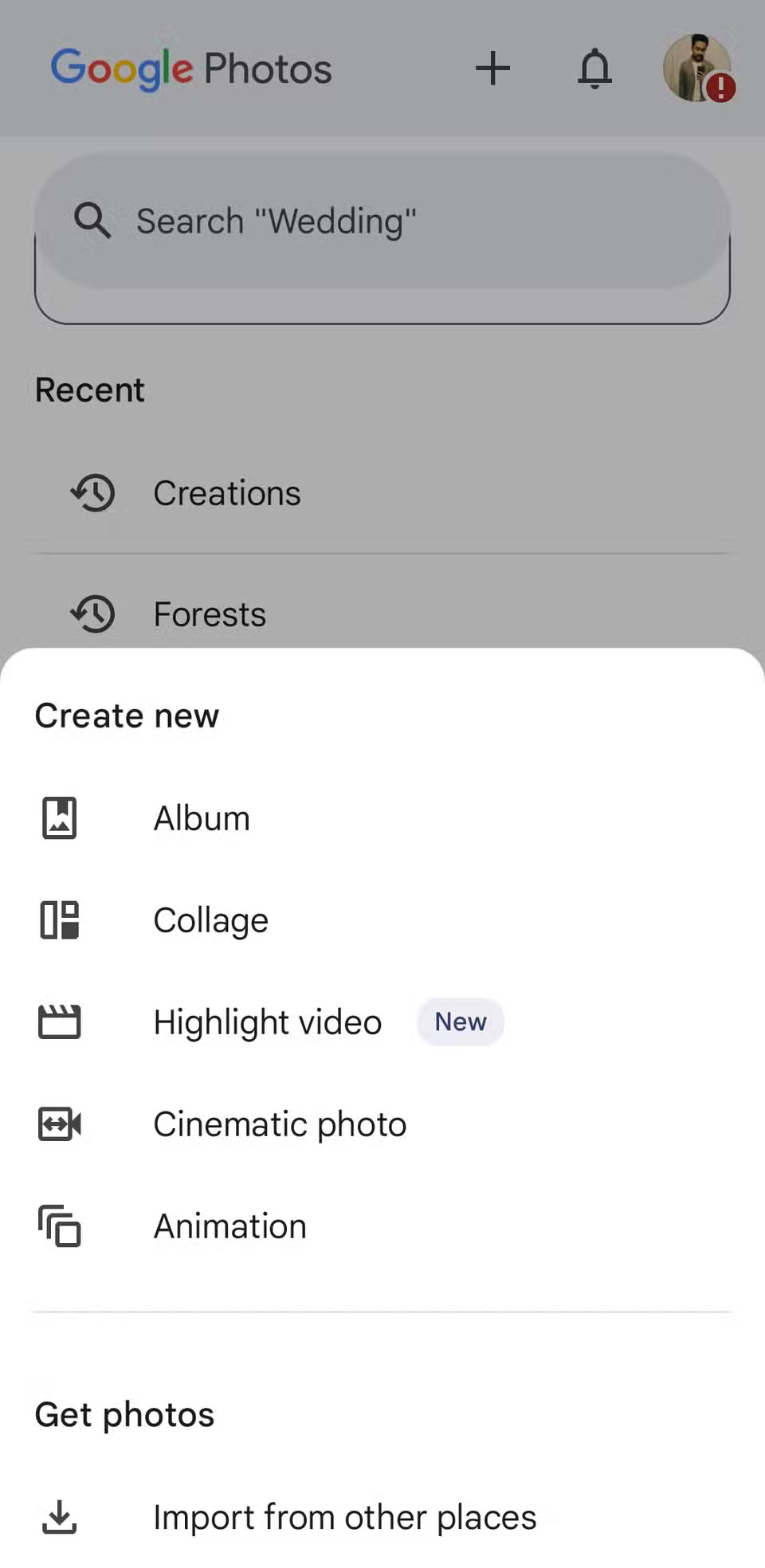
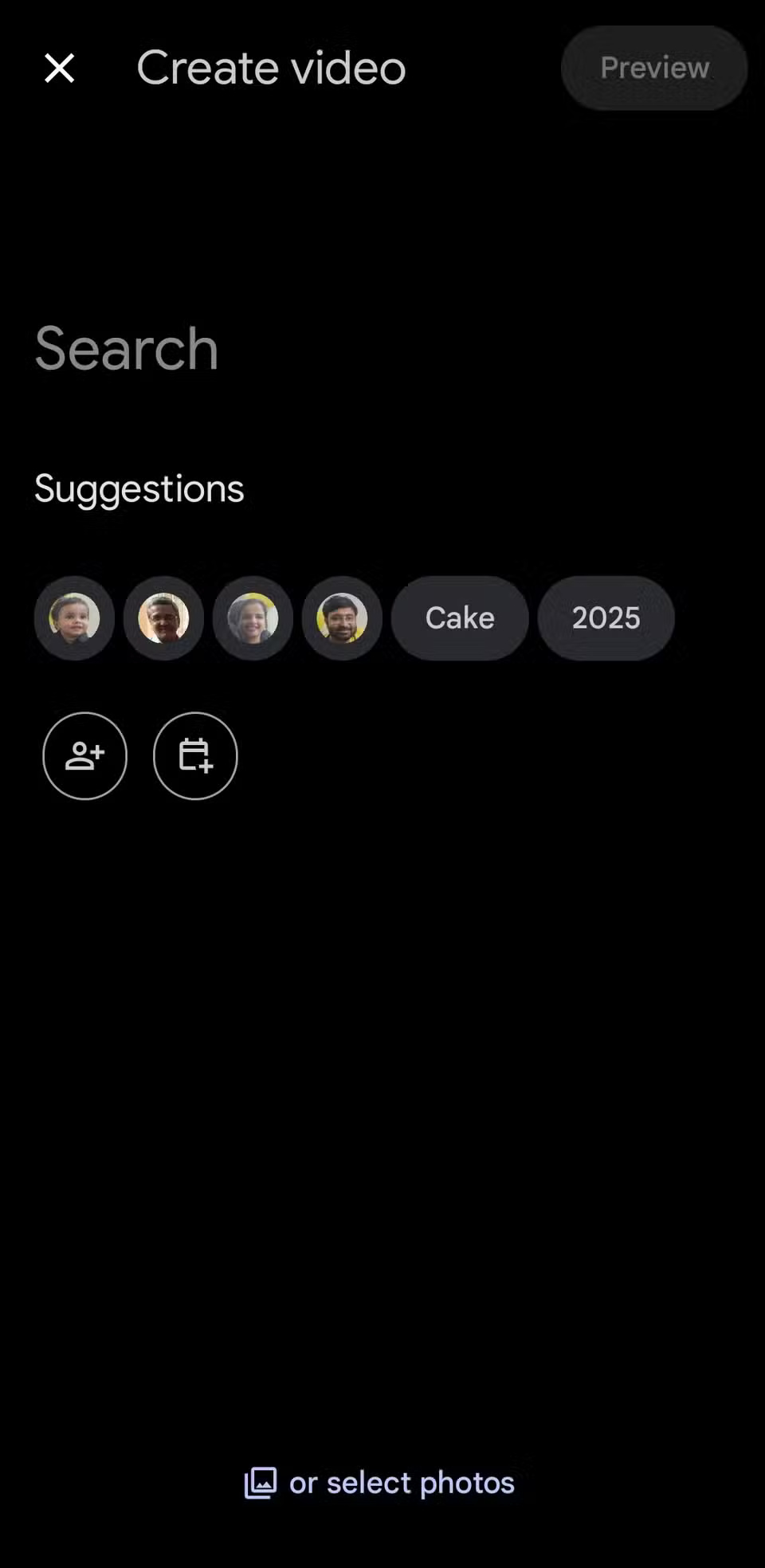
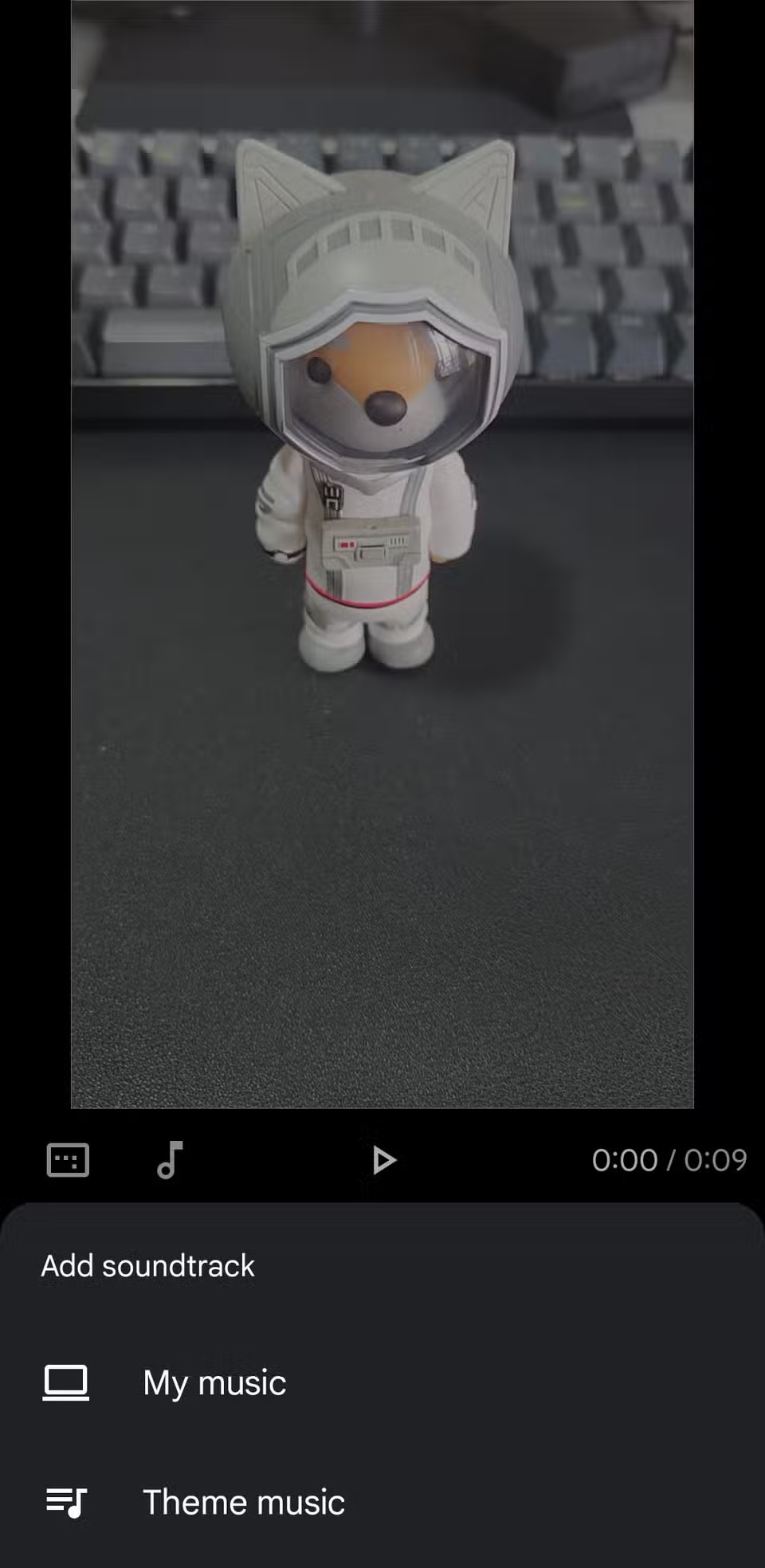
3. Tạo ảnh ghép và ảnh GIF
Để bắt đầu, hãy mở ứng dụng và nhấn vào biểu tượng dấu cộng ở trên cùng. Từ đó, bạn sẽ thấy các tùy chọn Collage và Animation. Chọn Collage nếu bạn muốn ghép nhiều ảnh thành một khung. Nếu bạn muốn ảnh có nhiều chuyển động hơn, hãy chọn Animation.
Tiếp theo, chọn ảnh bạn muốn đưa vào và nhấn Create. Đối với ảnh ghép, bạn có thể chọn từ nhiều bố cục và theme khác nhau, mỗi bố cục có hình nền riêng. Đối với ảnh động, Google Photos sẽ lấy những ảnh bạn đã chọn và chuyển chúng thành ảnh GIF.
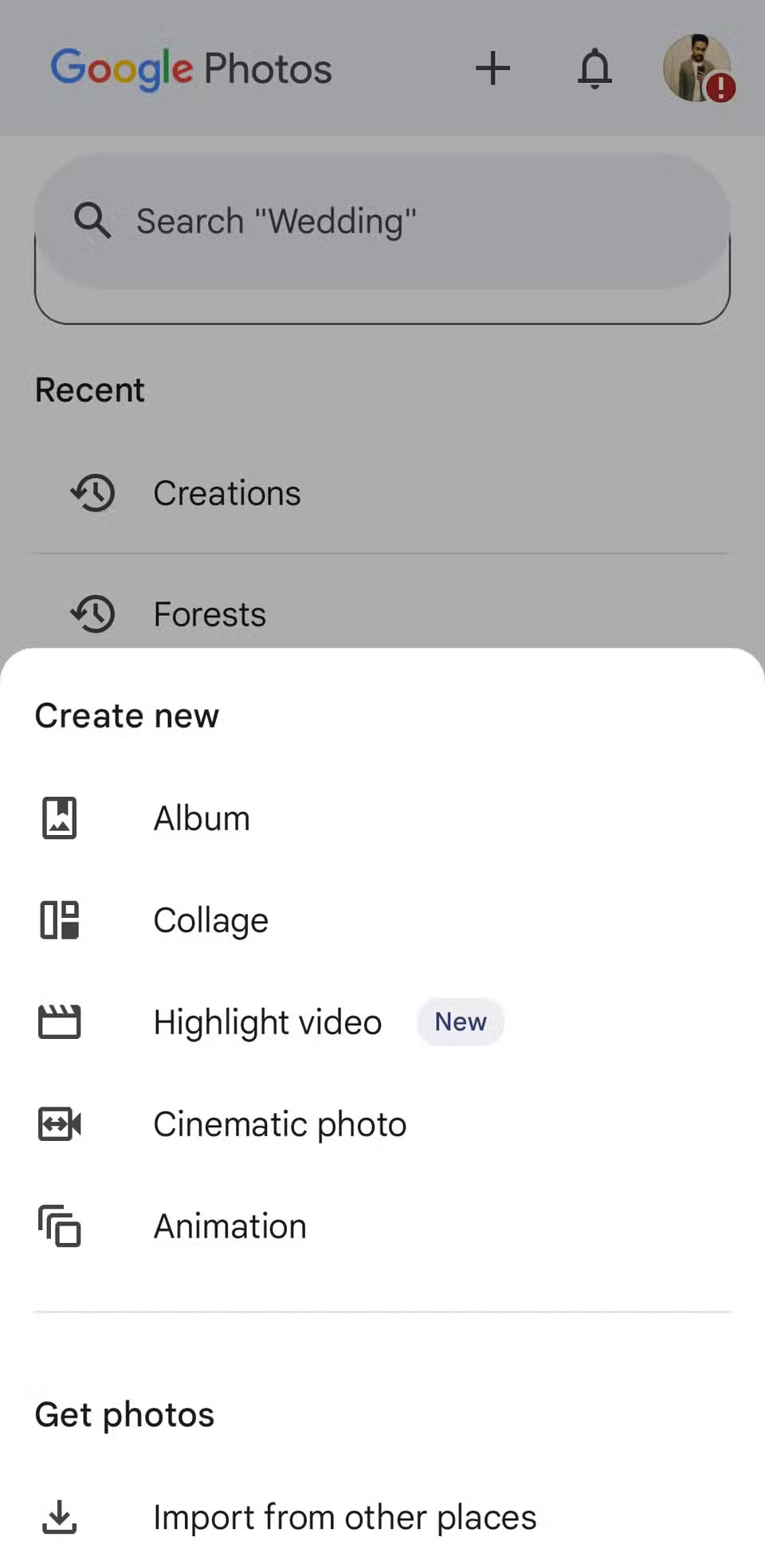
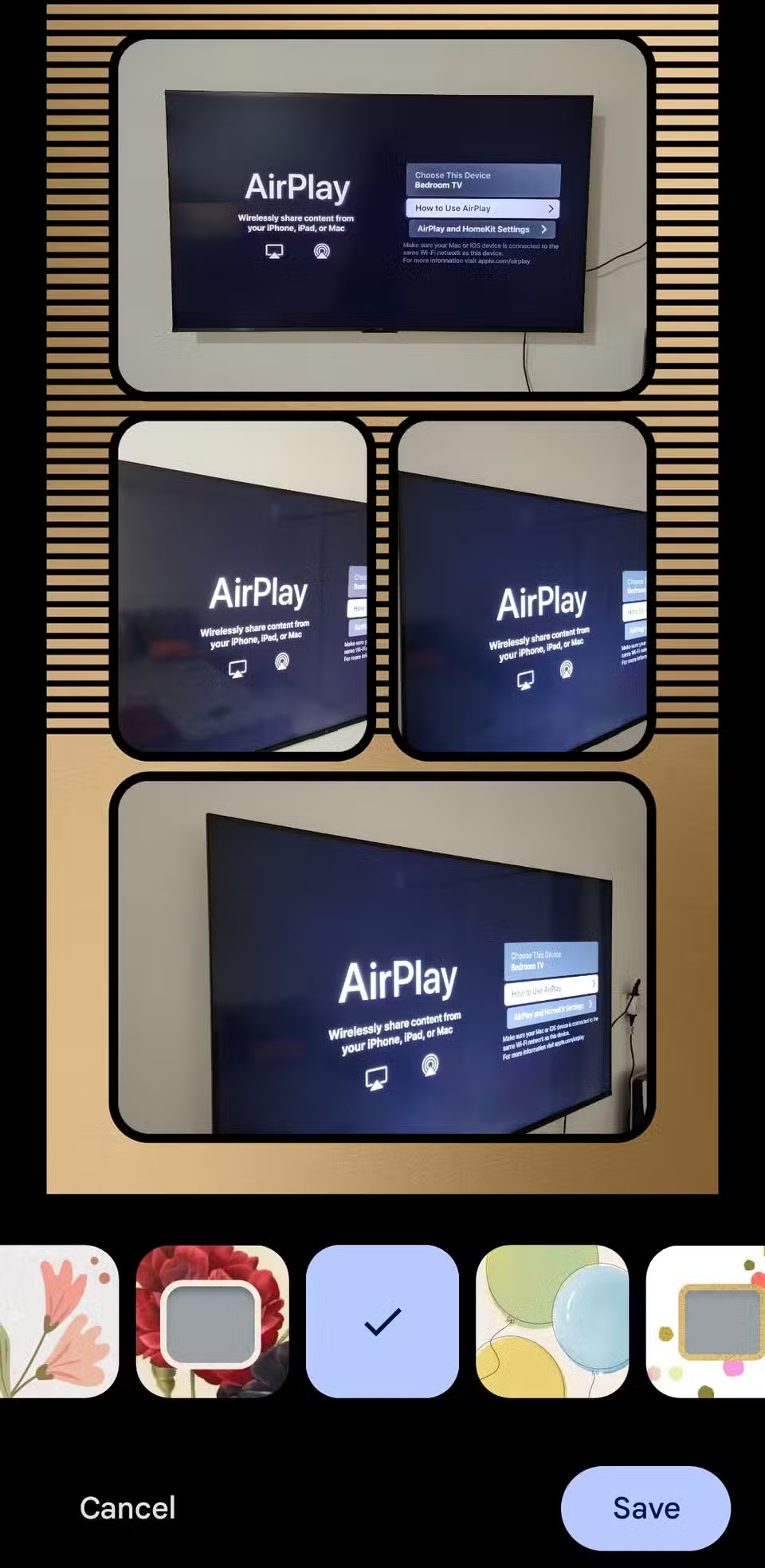
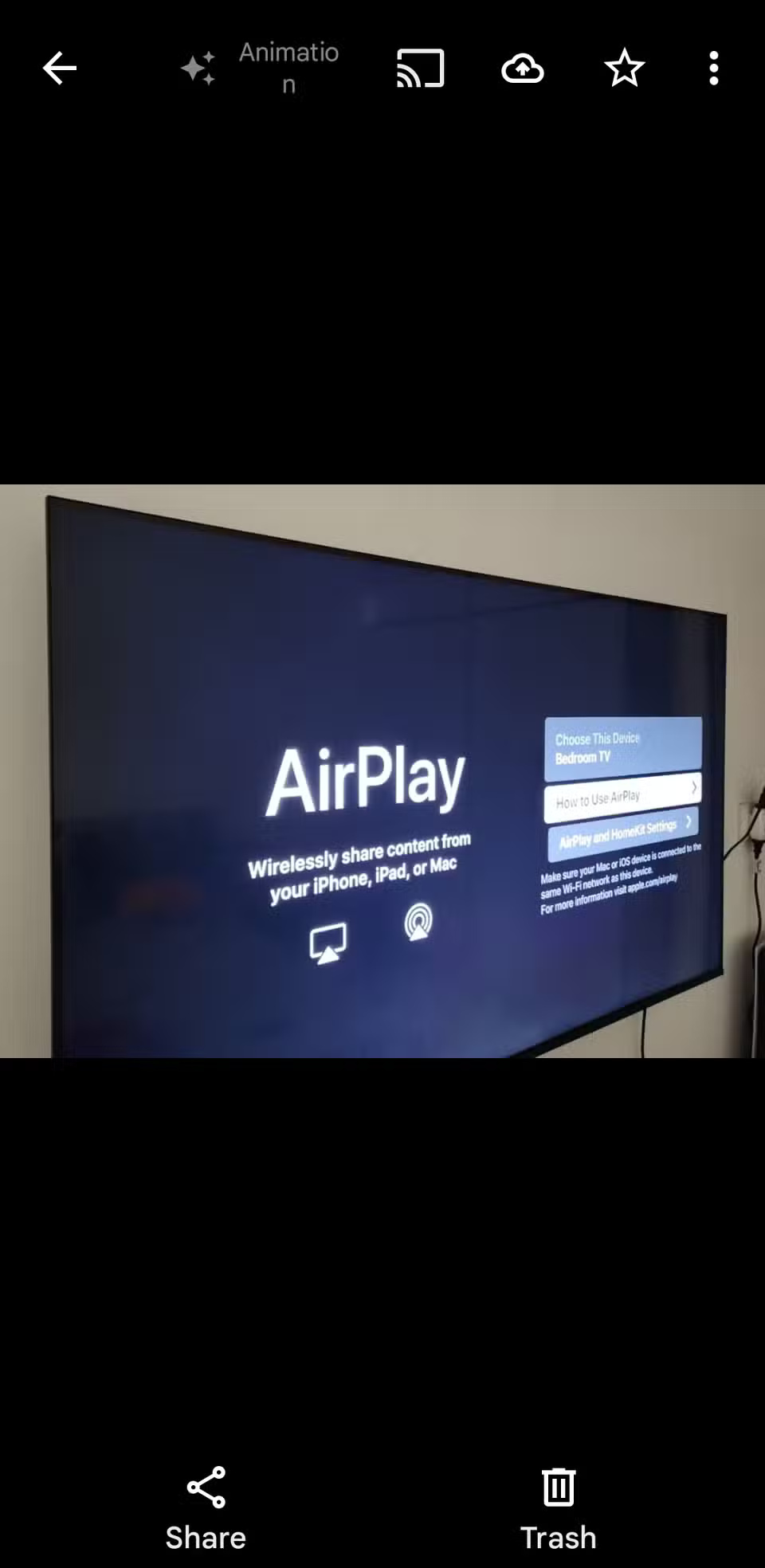
2. Thêm hiệu ứng điện ảnh kỳ diệu vào ảnh thông thường
Tính năng này sử dụng Machine Learning để dự đoán độ sâu của ảnh và xây dựng hình ảnh 3D của cảnh. Sau đó, nó sẽ hoạt hình hóa một camera ảo trên ảnh để tạo hiệu ứng lia mượt mà như phim.
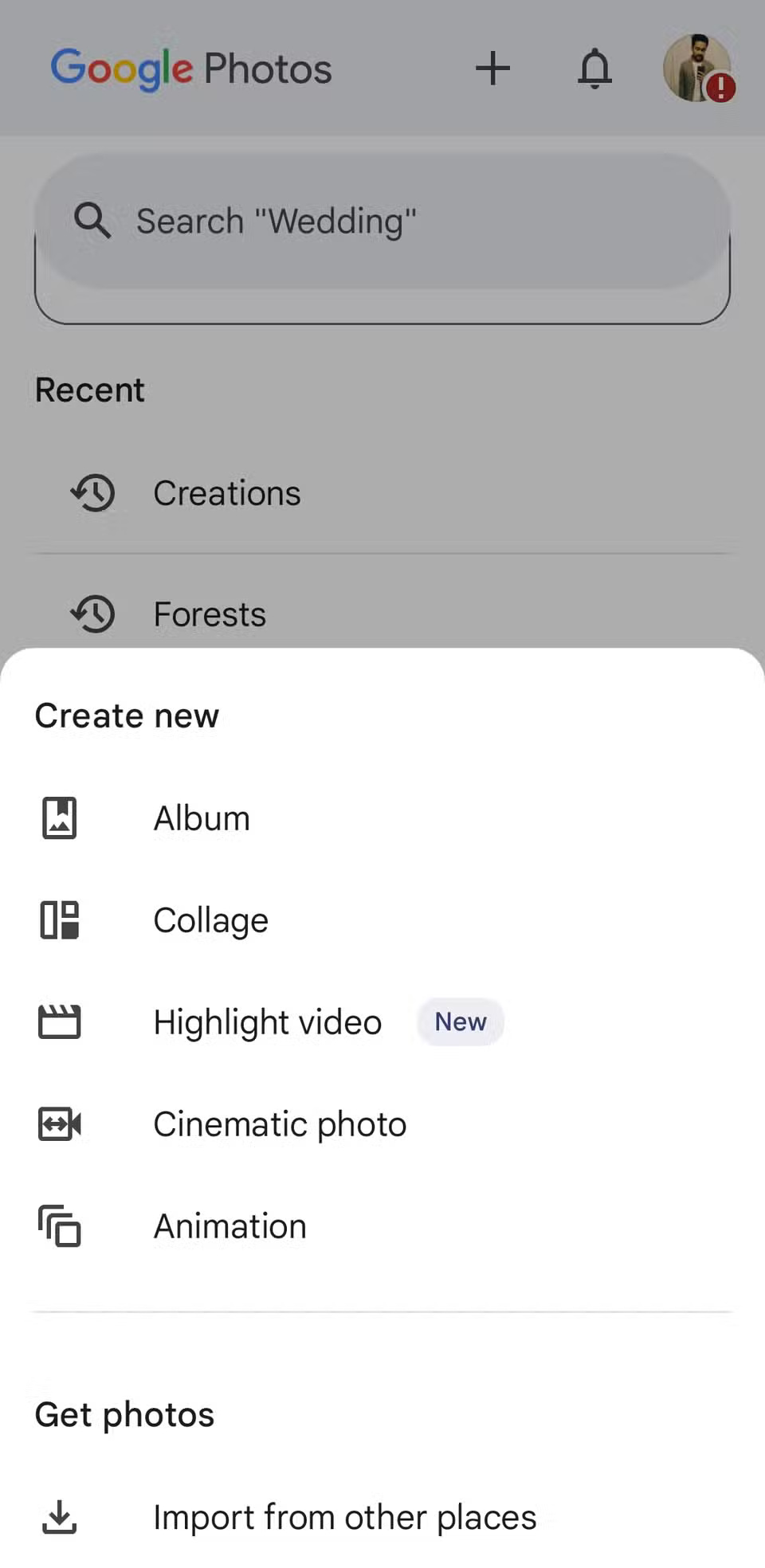
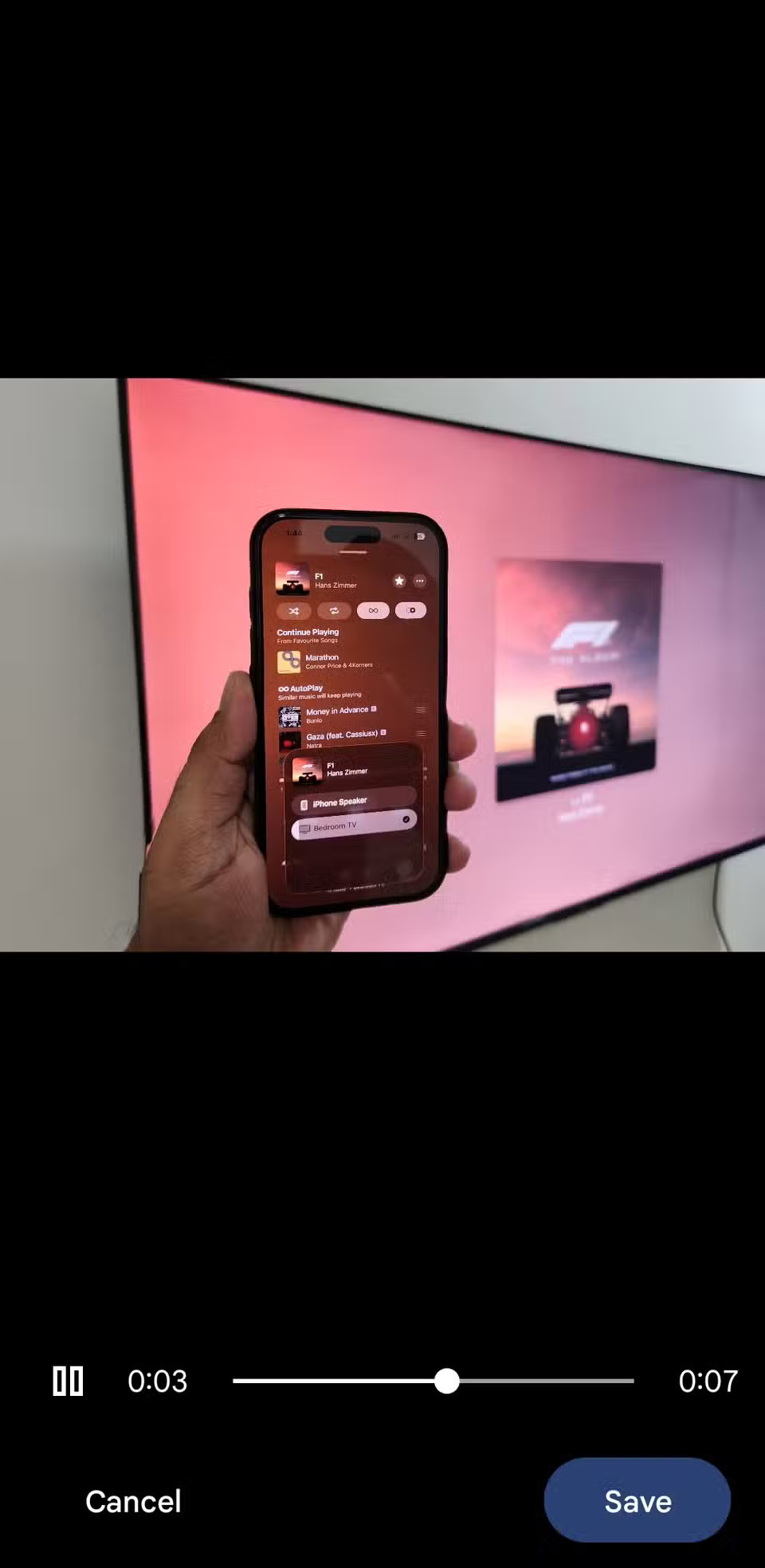
Ngay cả khi ảnh của bạn đã đẹp, việc thêm hiệu ứng điện ảnh có thể làm cho nó sống động hơn. Để thử, hãy nhấn vào biểu tượng dấu cộng ở trên cùng, chọn Cinematic photo và chọn ảnh của bạn. Chỉ trong vài giây, bạn sẽ có một góc nhìn mới tuyệt đẹp từ một bức ảnh thông thường.
1. Giải phóng dung lượng lưu trữ điện thoại chỉ bằng một cú chạm
Việc chụp ảnh và quay video trên điện thoại có thể nhanh chóng ngốn hết dung lượng lưu trữ. Nhưng nếu đã sao lưu chúng vào Google Photos, bạn không cần phải lưu trữ chúng cục bộ trên thiết bị của mình.
Google Photos giúp bạn dễ dàng xóa những ảnh và video đó. Nhấn vào biểu tượng profile của bạn ở góc trên bên phải và chọn Free up space on this device. Ứng dụng sẽ hiển thị tất cả ảnh và video được sao lưu an toàn lên đám mây, có thể xóa khỏi bộ nhớ cục bộ. Bạn có thể dễ dàng tải xuống những ảnh và video đó từ Google Photos sau nếu muốn.
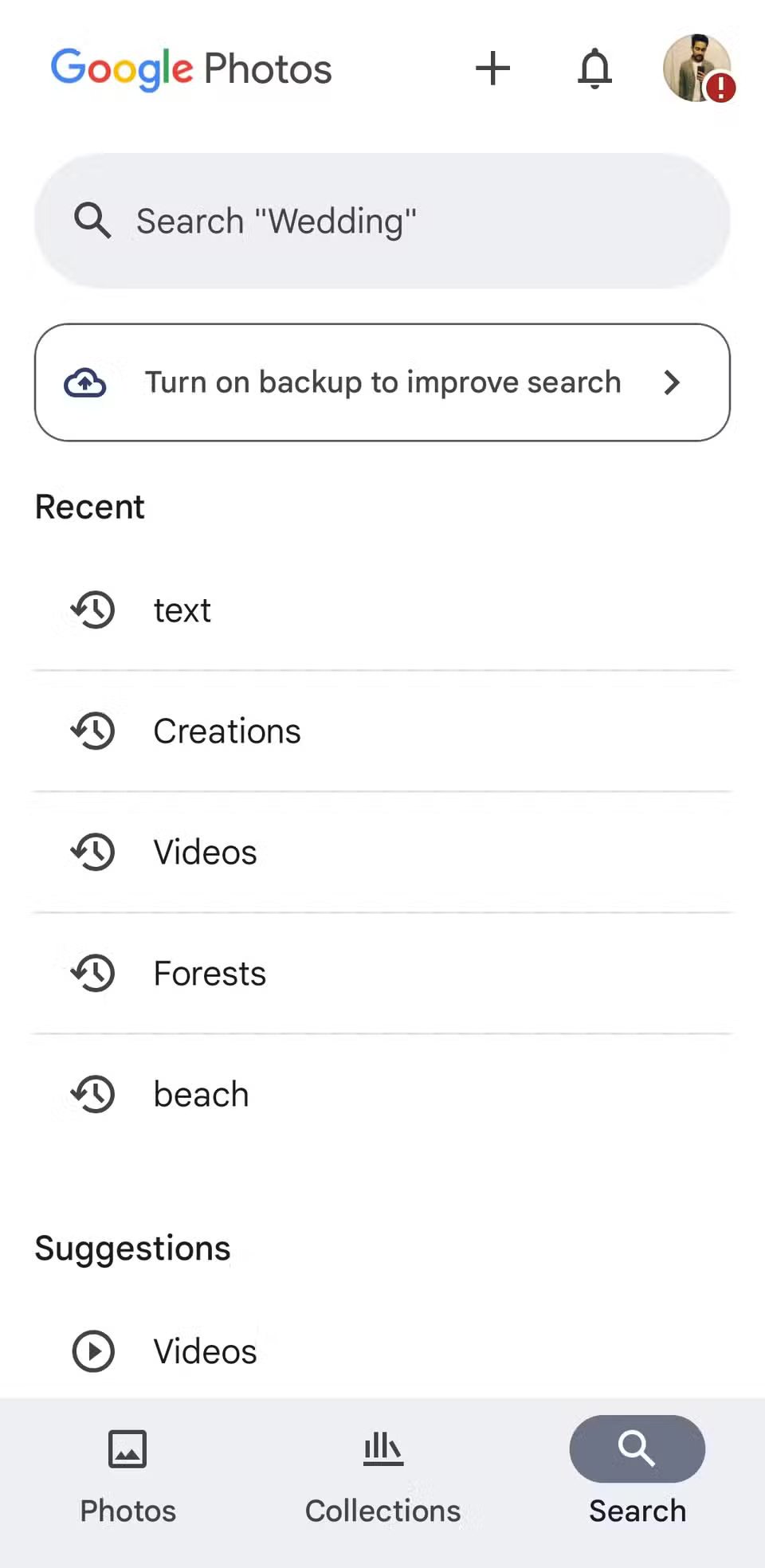
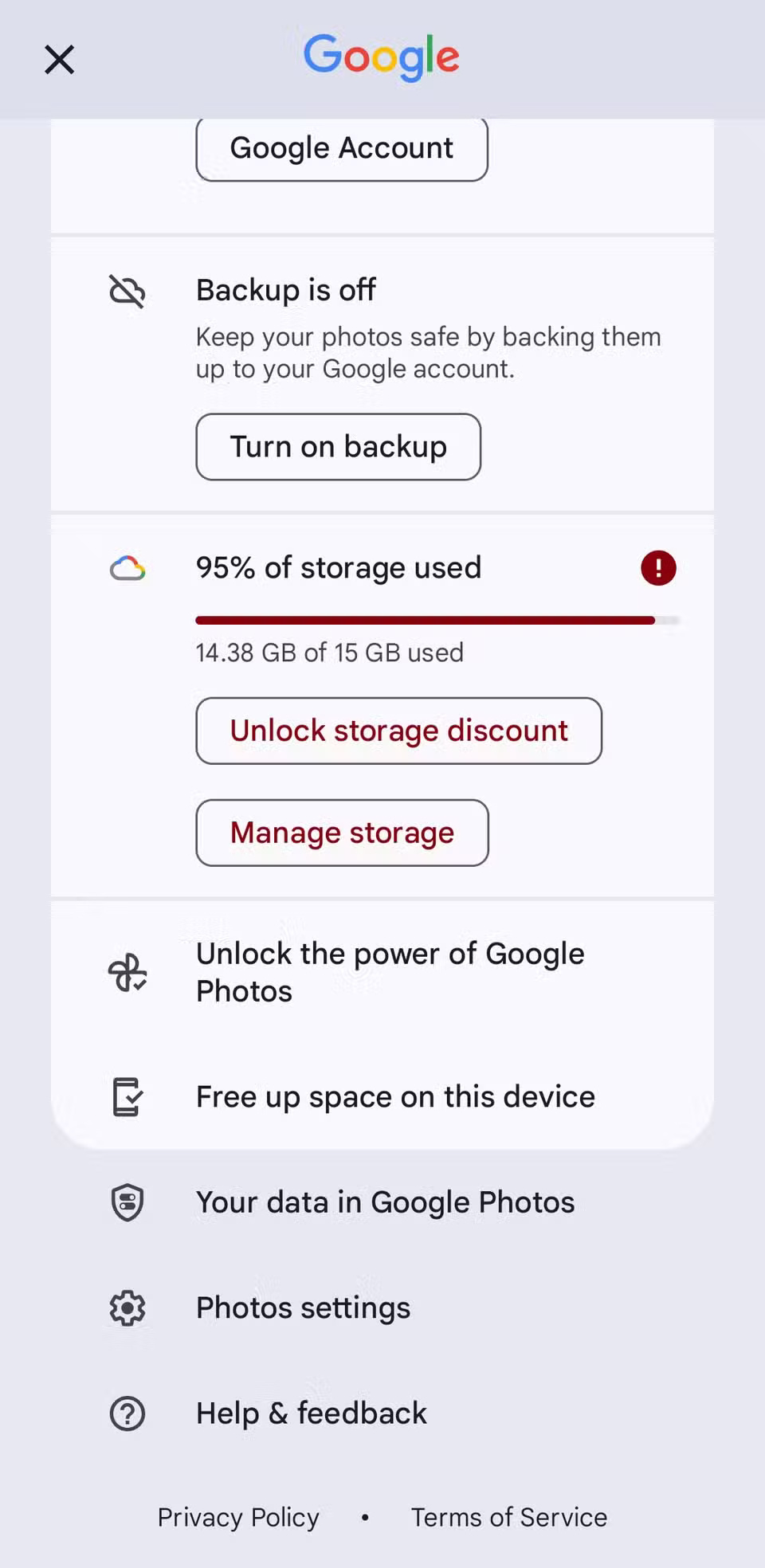
 Công nghệ
Công nghệ  AI
AI  Windows
Windows  iPhone
iPhone  Android
Android  Học IT
Học IT  Download
Download  Tiện ích
Tiện ích  Khoa học
Khoa học  Game
Game  Làng CN
Làng CN  Ứng dụng
Ứng dụng 


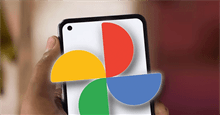
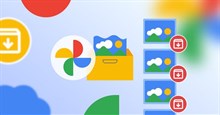

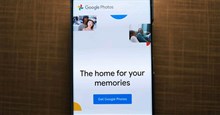
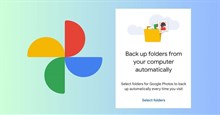











 Linux
Linux  Đồng hồ thông minh
Đồng hồ thông minh  macOS
macOS  Chụp ảnh - Quay phim
Chụp ảnh - Quay phim  Thủ thuật SEO
Thủ thuật SEO  Phần cứng
Phần cứng  Kiến thức cơ bản
Kiến thức cơ bản  Lập trình
Lập trình  Dịch vụ công trực tuyến
Dịch vụ công trực tuyến  Dịch vụ nhà mạng
Dịch vụ nhà mạng  Quiz công nghệ
Quiz công nghệ  Microsoft Word 2016
Microsoft Word 2016  Microsoft Word 2013
Microsoft Word 2013  Microsoft Word 2007
Microsoft Word 2007  Microsoft Excel 2019
Microsoft Excel 2019  Microsoft Excel 2016
Microsoft Excel 2016  Microsoft PowerPoint 2019
Microsoft PowerPoint 2019  Google Sheets
Google Sheets  Học Photoshop
Học Photoshop  Lập trình Scratch
Lập trình Scratch  Bootstrap
Bootstrap  Năng suất
Năng suất  Game - Trò chơi
Game - Trò chơi  Hệ thống
Hệ thống  Thiết kế & Đồ họa
Thiết kế & Đồ họa  Internet
Internet  Bảo mật, Antivirus
Bảo mật, Antivirus  Doanh nghiệp
Doanh nghiệp  Ảnh & Video
Ảnh & Video  Giải trí & Âm nhạc
Giải trí & Âm nhạc  Mạng xã hội
Mạng xã hội  Lập trình
Lập trình  Giáo dục - Học tập
Giáo dục - Học tập  Lối sống
Lối sống  Tài chính & Mua sắm
Tài chính & Mua sắm  AI Trí tuệ nhân tạo
AI Trí tuệ nhân tạo  ChatGPT
ChatGPT  Gemini
Gemini  Điện máy
Điện máy  Tivi
Tivi  Tủ lạnh
Tủ lạnh  Điều hòa
Điều hòa  Máy giặt
Máy giặt  Cuộc sống
Cuộc sống  TOP
TOP  Kỹ năng
Kỹ năng  Món ngon mỗi ngày
Món ngon mỗi ngày  Nuôi dạy con
Nuôi dạy con  Mẹo vặt
Mẹo vặt  Phim ảnh, Truyện
Phim ảnh, Truyện  Làm đẹp
Làm đẹp  DIY - Handmade
DIY - Handmade  Du lịch
Du lịch  Quà tặng
Quà tặng  Giải trí
Giải trí  Là gì?
Là gì?  Nhà đẹp
Nhà đẹp  Giáng sinh - Noel
Giáng sinh - Noel  Hướng dẫn
Hướng dẫn  Ô tô, Xe máy
Ô tô, Xe máy  Tấn công mạng
Tấn công mạng  Chuyện công nghệ
Chuyện công nghệ  Công nghệ mới
Công nghệ mới  Trí tuệ Thiên tài
Trí tuệ Thiên tài